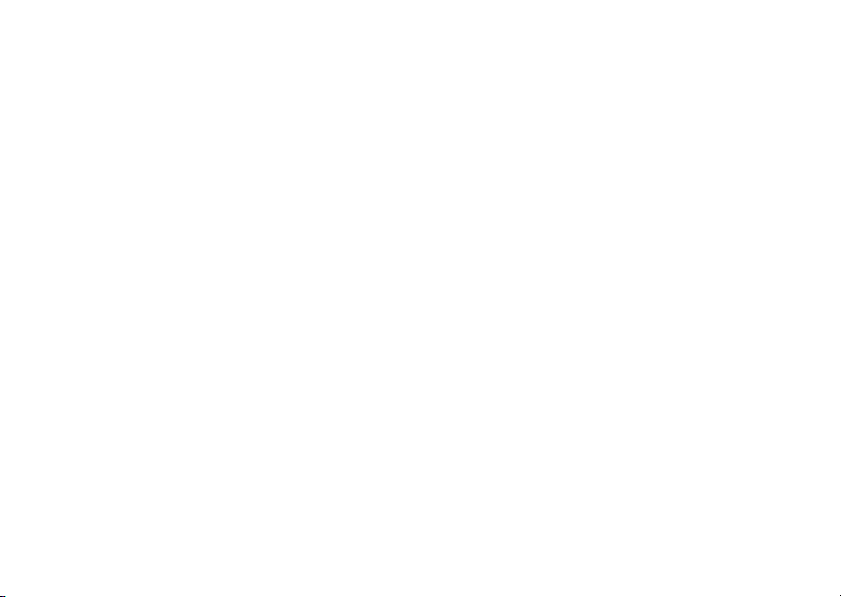
Sony Ericsson K510i
Sony Ericsson
GSM 900/1800/1900
Túto používateľskú príručku vydala spoločnosť
Ericsson Mobile Communications AB bez
Sony
akejkoľvek záruky. Vylepšenia a zmeny tejto
používateľskej príručky vyplývajúce z tlačových chýb,
z nepresností v aktuálnych informáciách alebo zo
zlepšenia programov alebo vybavenia môžu byť
spracované iba spoločnosťou Sony Ericsson Mobile
Communications AB, a to kedykoľvek a bez
upozornenia. Také zmeny budú zahrnuté v
vydaniach tejto používateľskej príručky.
nových
Všetky práva vyhradené.
©Sony Ericsson Mobile Communications AB, 2005
Číslo publikácie: SK/LZT 108 8397 R1A
Upozornenie: Niektoré služby zmienené v tejto
používateľskej príručke nie sú podporované vo
všetkých sieťach. Toto sa týka aj medzinárodného
tiesňového čísla siete GSM, čísla 112.
Podrobnejšie informácie o dostupnosti konkrétnych
služieb získate od prevádzkovateľa siete alebo
príslušnej služby.
Skôr ako začnete používať mobilný telefón, prečítajte
si kapitoly Zásady bezpečného a efektívneho
používania a Obmedzená záruka.
This is the Internet version of the user's guide. © Print only for private use.
1
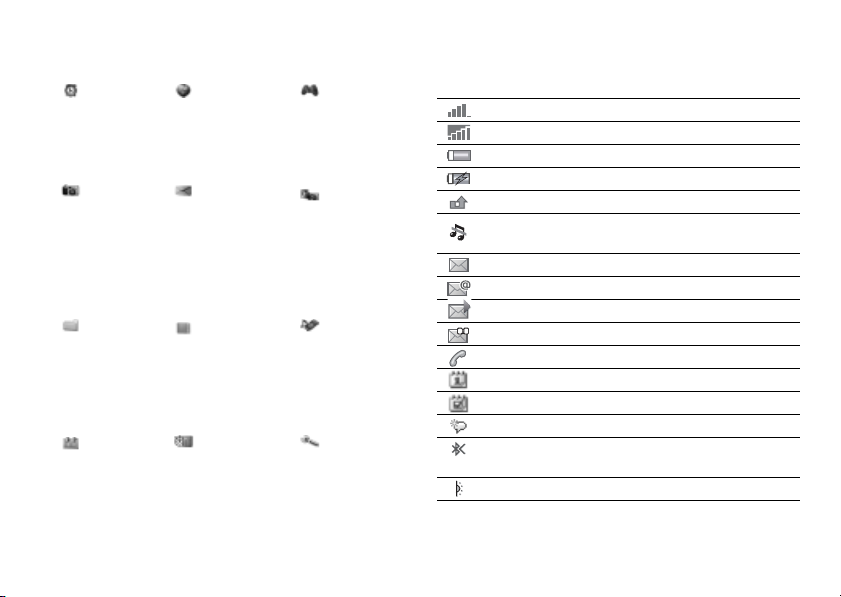
Prehľad menu Ikony stavového pruhu
Budíky*
Budík
Opakovaný budík
Signál budíka
Fotoaparát Správy
Správca
súborov
Obrázky
Videá
Zvuky
Témy
Webové stránky
Hry
Aplikácie
Iné
Kalendár Organizátor
2
Internetové
služby*
Nová správa
Doručené správy
Moji priatelia*
E-maily
Volať hlas. schr.
Koncepty
Na odoslanie
Odoslané správy
Uložené správy
Šablóny
Nastavenie
Kontakty**
Možnosti
Rýchle vytáčanie
Moja vizitka
Skupiny
Kontakty na SIM
Špeciálne čísla
Rozšírené
Nový kontakt
Úlohy
Poznámky
Budíky
Kalkulačka
Synchronizácia
Časovač
Stopky
Aplikácie
Pamäť kódov
This is the Internet version of the user's guide. © Print only for private use.
Zábava
Služby online*
PlayNow™*
Hry
VideoDJ™
PhotoDJ™*
MusicDJ™
Vzdial. ovládanie
Záznam zvuku
Fotografie
Prehrávač
Nastavenie
Všeobecné
Zvuky a signály
Displej
Hovory
Pripojenia
Ikona Popis
Ukazuje intenzitu signálu siete GSM.
Sieť GPRS je v dosahu a je možné ju použiť.
Ukazuje stav batérie.
Ukazuje stav nabíjania batérie.
Signalizuje zmeškaný prichádzajúci hovor.
Funkcie upozornenia na hovory a správy sú
vypnuté, budík je stále zapnutý.
Máte textovú správu.
Máte e-mailovú správu.
Máte správu MMS.
Máte hlasovú správu.
Prebieha hovor.
Máte pripomienku udalosti.
Máte pripomienku úlohy.
Je aktivovaný aktivačný povel.
Technológia bezdrôtovej komunikácie Bluetooth™
je zapnutá.
Infračervený port je zapnutý.
* Niektoré menu závisia od prevádzkovateľa, použitej siete alebo
predplatených slu žieb.
** Menu závisí od predvolenej aplikácie pre správu kontaktov.
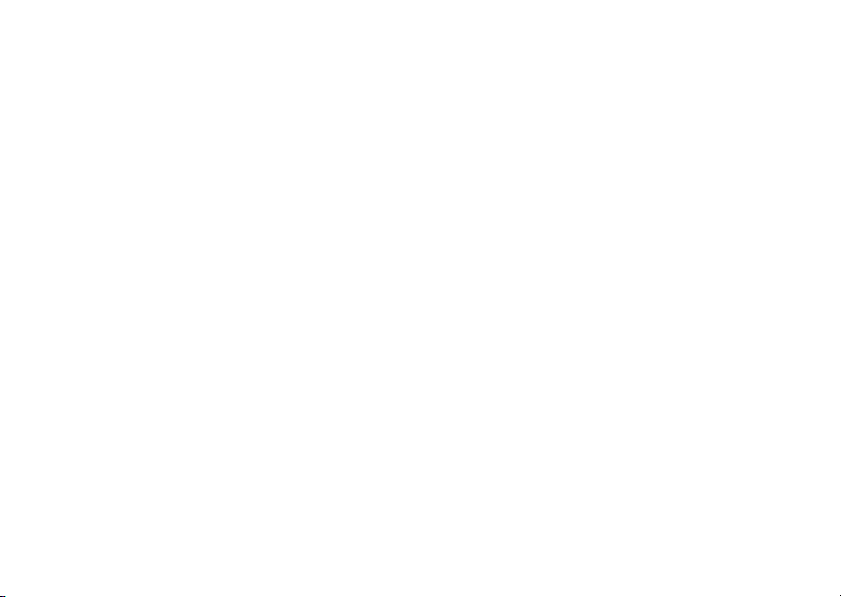
Obsah
Obsah
Základné informácie o telefóne . . . . . 4
Prehľad telefónu, zostavenie, karta SIM, batéria,
zapnutie, používanie systému menu, menu činností,
správca súborov, jazyk, zadávanie znakov,
kryty Style-up™
Volanie . . . . . . . . . . . . . . . . . . . . . . . . 13
Hovory, kontakty, hlasová schránka, ovládanie telefónu
hlasovými povelmi, možnosti hovoru
Správy . . . . . . . . . . . . . . . . . . . . . . . . 25
Textové správy, správy MMS, hlasová schránka
a e-mail
Práca s obrázkami . . . . . . . . . . . . . . . 32
Fotoaparát, videoka mera, obrázky, aplikácie VideoDJ™
a PhotoDJ™
Zábava . . . . . . . . . . . . . . . . . . . . . . . . 38
Prehrávač záznamov, Disc2Phone, PlayNow™, signály
zvonenia, zvuky, MusicDJ™, témy, hry, aplikácie
Java™ atď.
This is the Internet version of the user's guide. © Print only for private use.
Pripojenie . . . . . . . . . . . . . . . . . . . . . . 44
Nastavenie Internetu a e-mailu, synchronizácia,
funkcia Bluetooth™, infračervený port, kábel USB,
aktualizačná služba
Ďalšie funkcie . . . . . . . . . . . . . . . . . . 52
Budík, čas a dátum, profily, kalendár, úlohy, stopky,
kalkulačka, zámok karty SIM, zámok klávesnice atď.
Riešenie problémov . . . . . . . . . . . . . . 59
Riešenie problémov s telefónom
Dôležité informácie . . . . . . . . . . . . . . 62
Webová lokalita pre zákazníkov spoločnosti
Sony Ericsson, bezpečné a efektívne používanie,
záruka, declaration of conformity
Register . . . . . . . . . . . . . . . . . . . . . . . 76
3
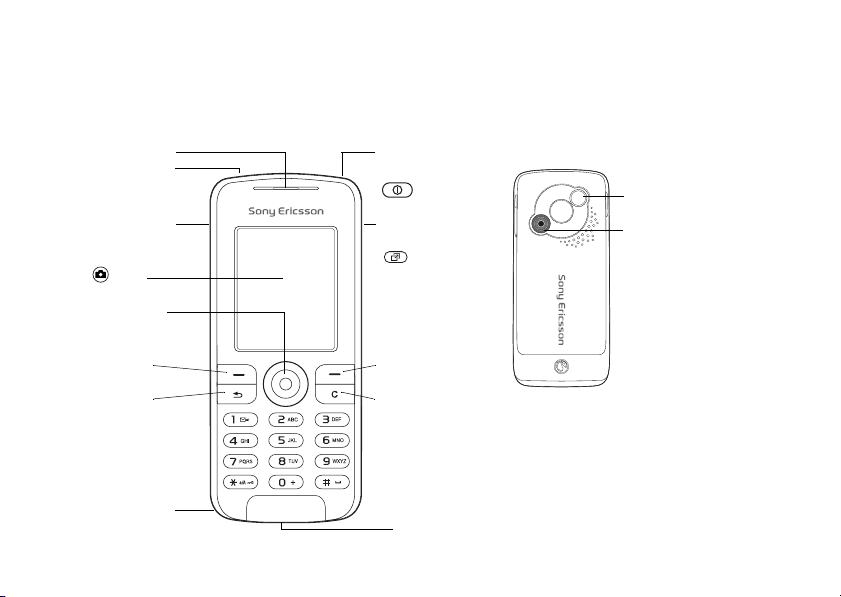
Základné informácie o telefóne
Základné informácie o telefóne
Prehľad telefónu, zostavenie, karta SIM, batéria, zapnutie, používanie systému menu, menu činností, správca
súborov, jazyk, zadávanie znakov, kryty Style-up™
Slúchadlo
Infračervený
port
Tlačidlo
fotoaparátu
Obrazovka
Tlačidlo zapnutia/
vypnutia
Tlačidlo menu
činností
E
L
X
S
I
P
A
G
E
M
3
.
1
g
4
i
x
D
Konektor externej antény
za zrkadielkom
m
o
o
Z
l
a
t
i
Fotoaparát
Navigačné
tlačidlo
Programové
tlačidlo
Tlačidlo Späť
Mikrofón
4
Programové
tlačidlo
Tlačidlo Clear
(Vymazať)
Konektor na pripojenie
stereofónnej náhlavnej
súpravy a nabíjačky
This is the Internet version of the user's guide. © Print only for private use.
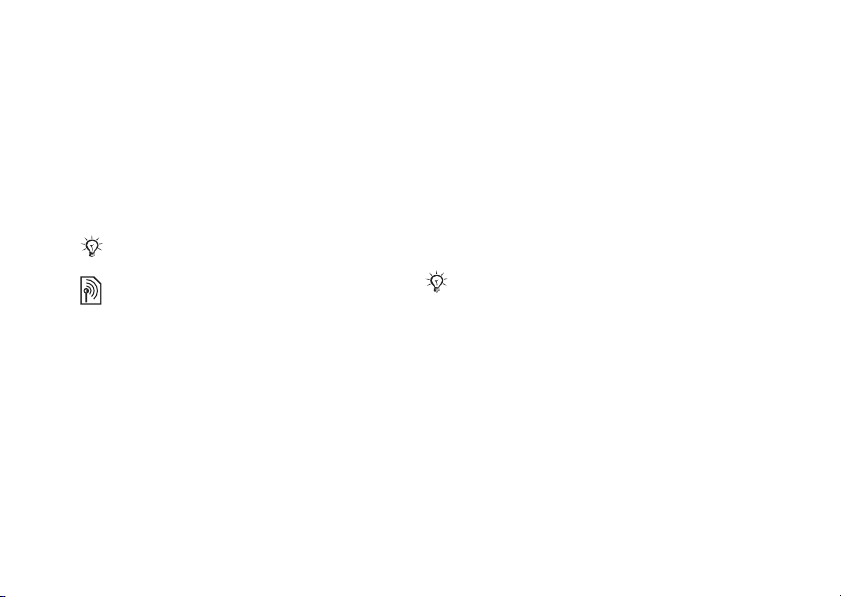
Základné informácie o telefóne
Symboly použité v
používateľskej príručke
V tejto používateľskej príručke sa používajú
nasledujúce symboly:
Pozri tiež stranu...
%
} Pomocou navigačného tlačidla vyhľadajte
a vyberte položku,
menu.
Poznámka
Tento symbol indikuje, že služba alebo
funkcia závisí od siete alebo predplatených
služieb. Z tohto dôvodu nemusia byť v telefóne
dostupné všetky položky menu. Ďalšie
informácii získate od prevádzkovateľa siete.
This is the Internet version of the user's guide. © Print only for private use.
% 8 Pohyb v systéme
Zostavenie telefónu
Pred použitím telefónu vložte kartu SIM a vložte
batériu.
Karta SIM
Pokiaľ si u prevádzkovateľa siete predplatíte
služby, obdržíte kartu SIM (Subscriber Identity
Module – modul identity predplatiteľa). Karta SIM
obsahuje počítačový obvod, na ktorom je uložené
telefónne číslo, informácie o predplatených
službách a okrem iného i telefónny zoznam.
Pred vybratím karty SIM uložte do telefónu kontakty.
Kontakty môžu byť uložené v pamäti telefónu,
% 14 Kontakty.
5
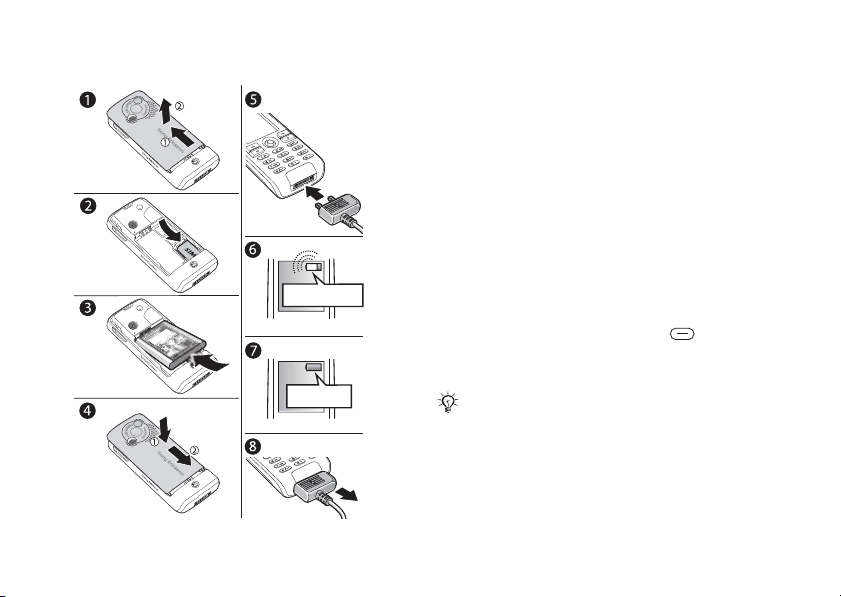
Základné informácie o telefóne
Vloženie karty SIM a nabitie batérie
≈ 30 min.
≈ 2,5 hod.
6
This is the Internet version of the user's guide. © Print only for private use.
1 Posunutím otvorte kryt a zdvihnite ho von
telefónu.
z
2 Vložte kartu SIM. Karta SIM musí byť
umiestnená pod striebornými držiakmi.
3 Vložte batériu do telefónu tak, aby štítok
smeroval nahor a konektory proti sebe.
4 Položte kryt na telefón a zasuňte ho na miesto.
5 Pripojte nabíjačku k telefónu. Symbol na
nabíjacom konektore musí smerovať nahor.
6 Môže trvať až 30 minút, kým sa na displeji
telefónu zobrazí ikona batérie.
7 Počkajte asi 2,5 hodiny, alebo kým ikona
batérie nebude signalizovať úplné nabitie
batérie. Ak chcete zobraziť informácie o
nabíjaní, stlačením tlačidla
aktivujte
obrazovku.
8 Nabíjačku odpojíte vytiahnutím konektora.
Niektoré funkcie spotrebúvajú viac energie batérie
iné funkcie, a môžu zapríčiniť, že bude potrebné
ako
telefón nabíjať častejšie. V dôsledku vyčerpania
batérie sa môže výrazne skrátiť výdrž telefónu počas
hovoru a v pohotovosti. V tom prípade je nutné batériu
vymeniť. Používajte iba batérie schválené spoločnosťou
Sony Ericsson
% 66 Batéria.
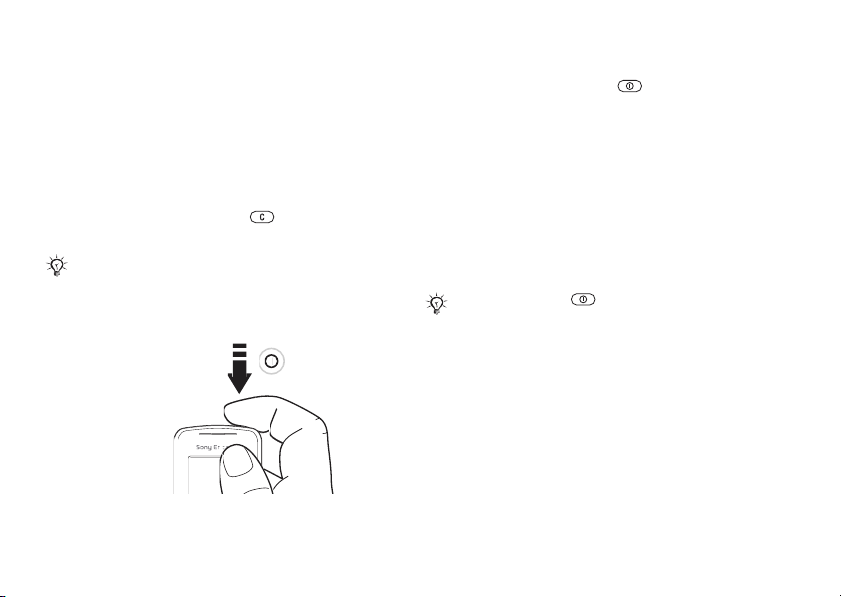
Základné informácie o telefóne
Kód PIN
Kód PIN poskytovaný prevádzkovateľom siete
môže byť potrebný na aktiváciu služieb v telefóne.
Jednotlivé číslice kódu PIN sa zobrazujú ako znaky *.
To neplatí, ak kód PIN začína rovnakými číslicami
ako tiesňové číslo, napríklad číslo 112. Je to preto,
aby bolo možné zobraziť a vytočiť tiesňové číslo
bez nutnosti zadať kód PIN,
volanie. Stlačením tlačidla je možné opraviť
chyby.
Pokiaľ zadáte chybný kód PIN trikrát za sebou,
karta SIM sa zablokuje
Zapnutie a vypnutie telefónu
This is the Internet version of the user's guide. © Print only for private use.
% 14 Tiesňové
% 56 Zámok karty SIM.
1 Telefón zapnete alebo vypnete stlačením
podržaním tlačidla .
a
2 Pokiaľ je vaša karta SIM chránená kódom PIN,
zadajte ho.
3 Pri prvom spustení telefónu vyberte jazyk
systému menu.
4 Ak chcete použiť sprievodcu nastavením,
ktorý obsahuje pokyny a rady, stlačte tlačidlo
Áno. V opačnom prípade stlačte tlačidlo Nie.
Sprievodcu inštaláciou je možné spustiť
zo systému menu: } Nastavenie
aj
} Všeobecné } Sprievodca.
Ak stlačíte tlačidlo hneď po zapnutí telefónu,
zobrazí sa menu pri vypnutí % 9 Menu pri vypnutí.
Volanie a prijímanie hovorov
Zadajte smerové číslo oblasti a telefónne číslo.
Potom stlačením tlačidla Volať uskutočnite volanie.
Stlačením tlačidla Ukončiť hovor ukončíte. Keď
telefón zvoní, stlačením tlačidla Prijať hovor
prijmete.
7
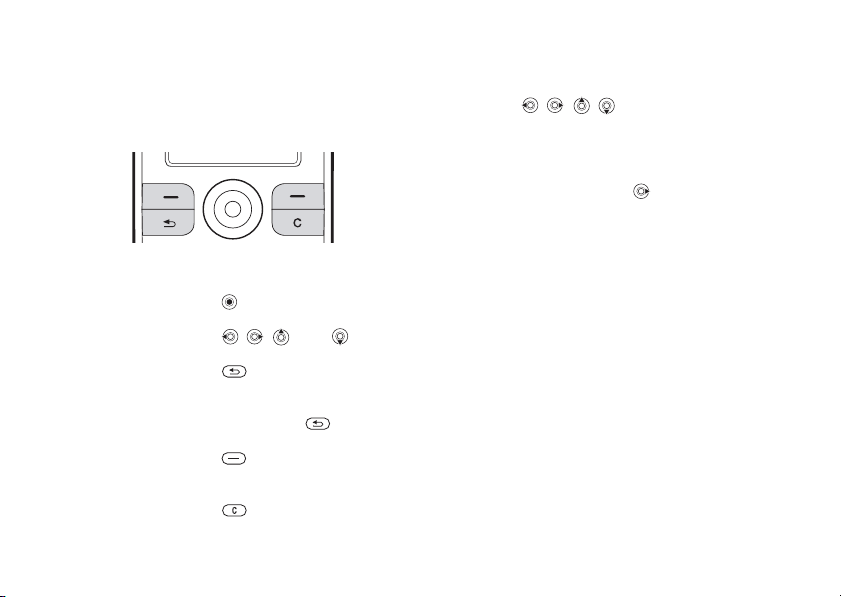
Základné informácie o telefóne
Pohyb v systéme menu
Hlavné menu sa zobrazuje ako ikony na pracovnej
ploche. Niektoré podmenu obsahujú karty, ktoré
sa zobrazujú na obrazovke.
•Stlačte navigačné tlačidlo uprostred alebo
v
určitom smere:
Stlačením tlačidla je možné prejsť na
pracovnú plochu alebo vybrať položku.
Stlačením tlačidla , , alebo je možné
posúvať sa medzi položkami menu a kartami.
•Stlačením tlačidla je možné prejsť o jednu
úroveň späť v systéme menu alebo ukončiť
funkciu alebo aplikáciu.
Stlačením a podržaním tlačidla je
možné vrátiť sa do pohotovostného režimu.
•Stlačením tlačidla je možné vybrať
možnosti zobrazené nad týmito tlačidlami
na
obrazovke.
•Stlačením tlačidla je možné odstrániť
položky.
8
This is the Internet version of the user's guide. © Print only for private use.
Skratky
V pohotovostnom režime môžete pomocou
tlačidiel , , , prejsť priamo na
požadovanú funkciu.
Vytvorenie skratky pre pohotovostný
režim
1 Ak napríklad tlačidlo nemá žiadnu
preddefinovanú skratku, } Áno.
2 Prejdite na funkciu, pre ktorú chcete vytvoriť
skratku,
} Skratka.
Úprava skratky pre pohotovostný
režim
1 } Nastavenie } Všeobecné } Skratky a vyberte
existujúcu skratku, ktorú chcete upraviť,
} Upraviť.
2 Vy h ľadajte a vyberte funkciu, } Skratka.
Texty pomoci
V telefóne sú texty s pomocou. Sprístupnenie
textov pomoci: } Inform.
Ďalšie možnosti
} Ďalšie – zobrazí sa zoznam možností.
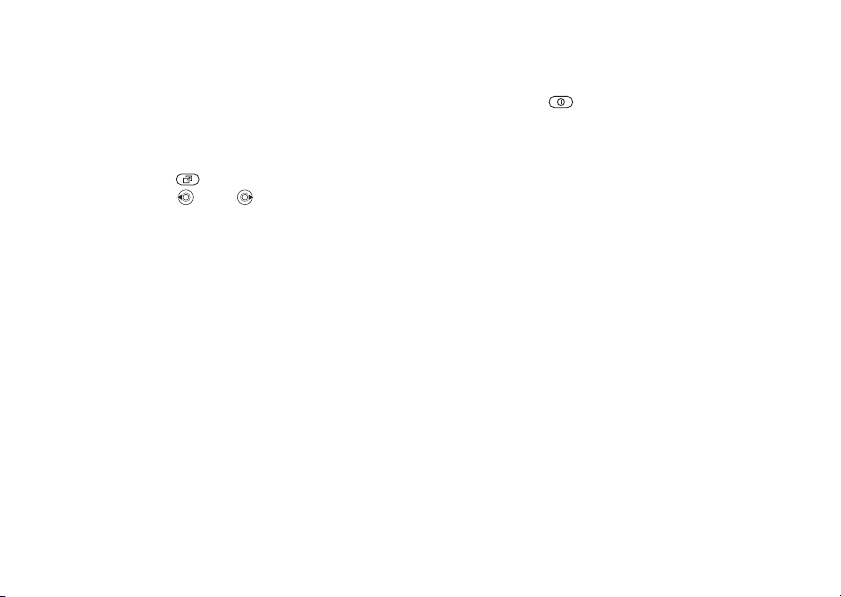
Základné informácie o telefóne
Menu činností
Takmer kdekoľvek v telefóne môžete otvoriť menu
činností, v ktorom môžete zobraziť a spravovať
nové udalosti alebo používať záložky a skratky.
Otvorenie a zatvorenie menu činností
Stlačte tlačidlo . Na presúvanie medzi kartami
použite tlačidlá alebo .
Karty menu činností
• Nové udalosti – napríklad zmeškané volania
a správy.
• Vlastné skratky – aplikácie spustené na pozadí
a vaše skratky. Skratky môžete pridávať,
odstraňovať alebo meniť ich poradie.
• Záložky – záložky siete Internet.
• Ak chcete, aby sa nové udalosti zobrazovali
okne namiesto v menu činností, } Nastavenie
v
} Všeobecné } Nové udalosti } V okne.
Menu pri vypnutí
Menu pri vypnutí je možné otvoriť takmer
kdekoľvek v telefóne. Pomocou tohto menu je
možné vypnúť telefón, zapnúť tichý režim alebo
aktivovať profil. Ďalšie informácie o profiloch
% 52 Profily.
This is the Internet version of the user's guide. © Print only for private use.
Otvorenie a zatvorenie menu
pri
vypnutí
Stlačte tlačidlo a vyberte možnosť zo zoznamu.
Správca súborov
Položky sa ukladajú do priečinkov. V priečinkoch
môžete vytvoriť podpriečinky, do ktorých môžete
položky presunúť. K obrázkom z fotoaparátu
získate prístup výberom ikony Fotografie na
pracovnej ploche. Nerozpoznané položky sa
ukladajú do priečinka Iné.
Správa položiek a priečinkov
1 } Správca súborov a vyberte priečinok.
2 Prejdite na položku, } Ďalšie } Správa súborov
} Presunúť.
3 Vyberte priečinok, do ktorého chcete presunúť
položku, alebo vyberte možnosť
Nový priečinok, pomenujte priečinok, } OK.
Výber viacerých položiek
1 } Správca súborov, vyberte položku, } Ďalšie
} Označiť a vyberte možnosť Označiť viac
alebo Označiť všetky.
2 Stlačením tlačidla Označiť alebo Zruš. ozn.
vyberte viac položiek.
9
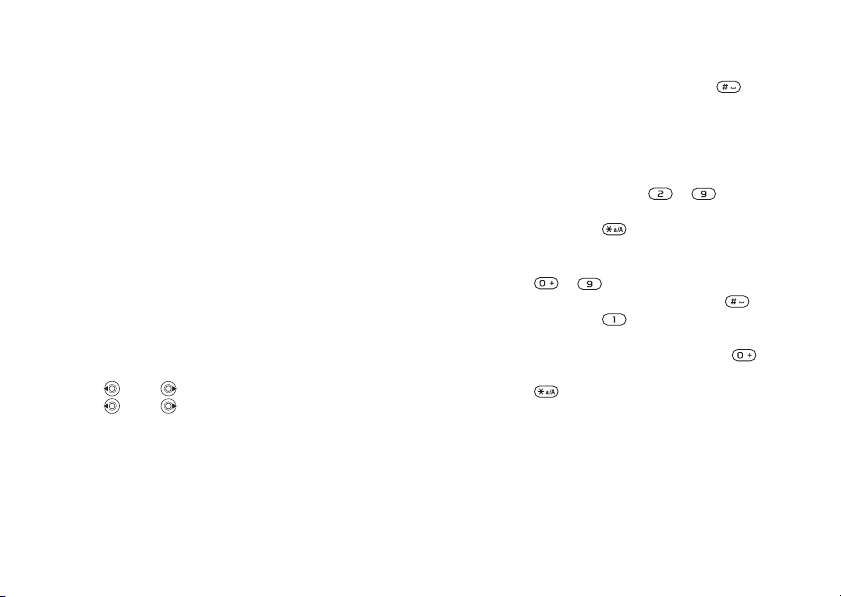
Základné informácie o telefóne
Kontrola stavu pamäte
} Správca súborov } Ďalšie } Stav pamäte.
Informácie o súbore
Môžete zobraziť informácie o položkách. Položky
chránené zákonom na ochranu autorských práv
nie je možné kopírovať ani posielať.
Synchronizácia položiek
Ďalšie informácie % 46 Synchronizácia.
Jazyky
Vyberte jazyk, ktorý chcete používať v systéme
menu, a jazyky, ktoré chcete používať pri písaní.
Zmena jazyka telefónu
• } Nastavenie } Všeobecné } Jazyk
} Jazyk telefónu a vyberte jazyk.
• V pohotovostnom režime stlačte:
0000 (anglický jazyk), alebo
8888 (automatický jazyk, ktorý závisí
od karty SIM).
Výber jazyka pre písanie
1 } Nastavenie } Všeobecné } Jazyk
} Jazyk písania.
2 Stlačením tlačidla Označiť alebo Zruš. ozn.
vyberte viac jazykov. Menu ukončíte stlačením
tlačidla
Uložiť.
10
This is the Internet version of the user's guide. © Print only for private use.
Prepínanie medzi jazykmi písania
Počas písania stlačte a podržte tlačidlo .
Zadávanie písmen a znakov
Zadávanie písmen pomocou
textového vstupu multitap
•Stláčajte jedno z tlačidiel – ,
kým sa nezobrazí požadovaný znak.
•Stlačením tlačidla je možné prepnúť
medzi veľkými a malými písmenami.
• Číslice sa zadávajú stlačením a podržaním
tlačidla
• Medzera sa zadáva stlačením tlačidla .
•Stlačením tlačidla môžete zadávať
najbežnejšie interpunkčné znamienka.
• Symbol + sa zadáva stlačením tlačidla .
• Metódu vstupu zmeníte stlačením a podržaním
tlačidla
Textový vstup T9
Textový vstup T9™ používa zabudovaný slovník,
pomocou ktorého rozpoznáva najčastejšie
používané slová podľa postupnosti zadaných
písmen. Vďaka tomu stačí stlačiť každé tlačidlo
iba raz, i keď želané písmeno nie je prvým
písmenom na tlačidle.
– .
.
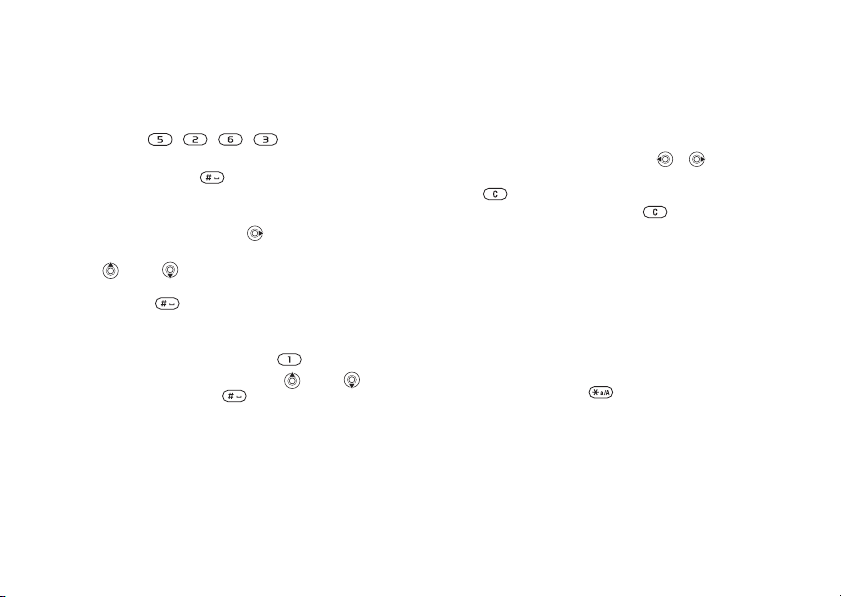
Základné informácie o telefóne
Zadávanie písmen pomocou
textového vstupu T9™
1 } Správy } Nová správa } Textová správa.
2 Pokiaľ napríklad chcete napísať slovo „Jane“,
stlačte
3 Pokiaľ sa ponúkne slovo, ktoré chcete použiť,
stlačte tlačidlo
jeho koniec sa pridá medzera. Pokiaľ chcete
slovo prijať bez pridania medzery, stlačte
namiesto toho tlačidlo
nie je to, ktoré potrebujete, stláčaním tlačidla
prijatie slova a pridanie medzery použite
tlačidlo
4 Pokračujte v písaní správy. Pokiaľ chcete
zadať
znamienka, stlačte tlačidlo
opakovane stláčajte tlačidlo alebo .
Stlačením tlačidla prijmete znamienko
a pridáte medzeru.
, , , .
. Slovo bude prijaté a na
. Ak zobrazené slovo
alebo zobrazíte alternatívne slová. Na
.
bodku alebo iné interpunkčné
a potom
This is the Internet version of the user's guide. © Print only for private use.
Pridanie slov do slovníka textového
vstupu T9
1 Pri zadávaní písmen } Ďalšie } Napísať slovo.
2 Upravte slovo pomocou bežného textového
vstupu multitap. Medzi písmenami môžete
vyberať pomocou tlač idiel
znak je možné vymazať stlačením tlačidla
. Ak potrebujete vymazať celé slovo,
stlačte a podržte tlačidlo .
3 Po upravení slova } Vložiť. Slovo sa pridá do
slovníka textového vstupu T9. Pri budúcom
zadaní tohto slova pomocou textového vstupu
T9 sa slovo zobrazí ako jedno z alternatívnych
slov.
a . Zadaný
Výber inej metódy písania
Pred zadávaním písmen alebo počas zadávania
je možné vybrať inú metódu písania stlačením
a podržaním tlačidla .
Možnosti dostupné počas zadávania
písmen
} Ďalšie – zobrazia sa možnosti dostupné počas
zadávania písmen.
11
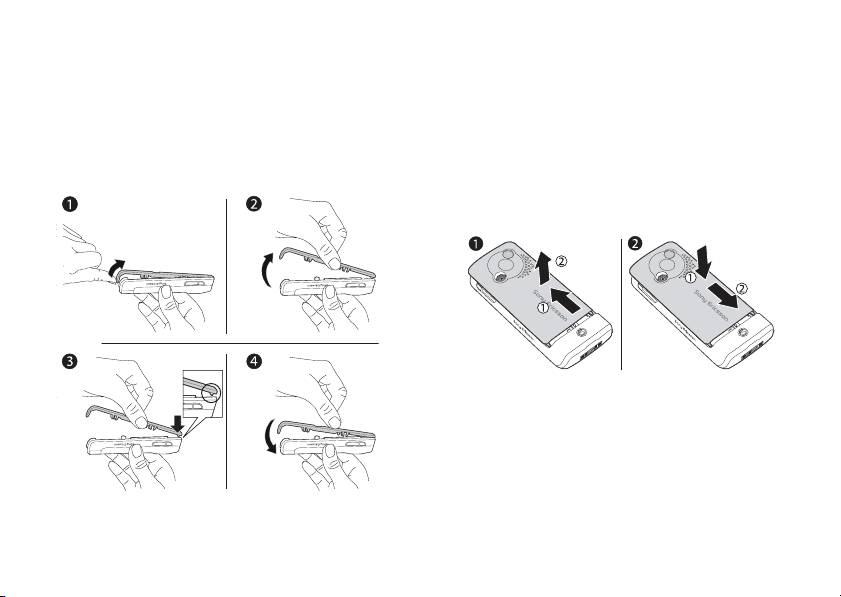
Základné informácie o telefóne
Výmena krytov Style-up™
Niektoré telefónne súpravy môžu obsahovať
doplnkové kryty Style-up™. Pri výmene krytov
postupujte podľa nasledujúcich pokynov.
Výmena predného krytu
12
This is the Internet version of the user's guide. © Print only for private use.
1 Zasuňte necht palca do drážky v spodnej časti
telefónu.
2 Jemne naddvihnite predný kryt z telefónu.
3 Priložte kryt k hornej časti telefónu podľa
obrázka.
4 Zacvaknite kryt na miesto jemným zatlačením
do telefónu. Kryt musí ležať rovno.
Výmena krytu batérie
4
x
D
1
.
i
3
g
M
i
t
a
E
G
l
A
Z
o
P
I
o
X
m
E
L
S
4
x
D
1
.
i
3
g
M
i
t
a
E
G
l
A
Z
o
P
I
o
X
m
E
L
S
1 Dlaňou jednej ruky tlačte na kryt a zároveň
palcom druhej ruky vytláčajte kryt z telefónu.
Pri prvom vyberaní krytu batérie možno
budete musieť použiť veľ ký tlak.
2 Nájdite výstupky na bokoch telefónu.
použitím výstupkov ako vodidiel zasúvajte
S
kryt batérie smerom k hornej časti telefónu
zároveň tlačte dlaňou ruky na kryt. Kryt
a
zacvaknúť na miesto.
musí
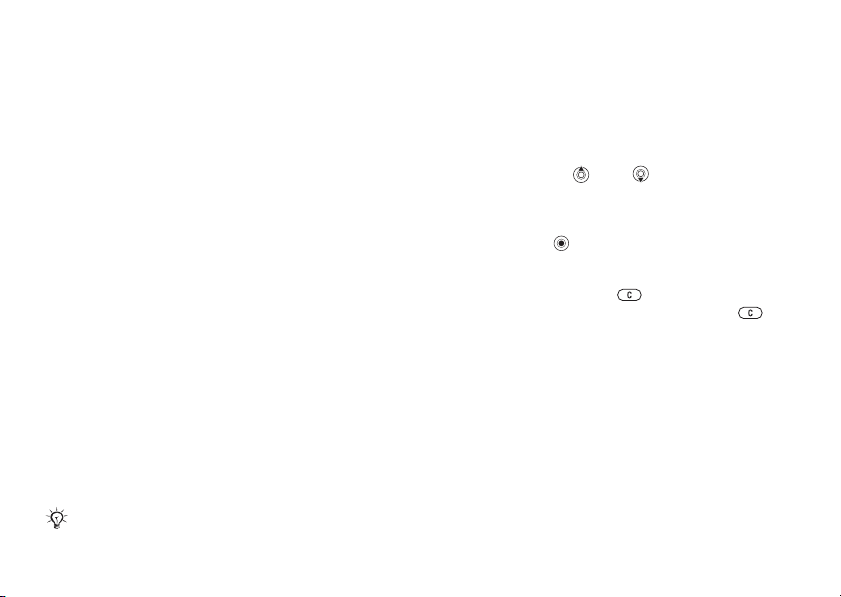
Volanie
Volanie
Hovory, kontakty, hlasová schránka, ovládanie
telefónu hlasovými povelmi, možnosti hovoru
Volanie a prijímanie hovorov
Zapnite telefón a uistite sa, že ste v dosahu siete,
aby ste mohli uskutočňovať a prijímať hovory
% 7 Zapnutie a vypnutie telefónu. Pokiaľ máte
predplatenú službu identifikácie volajúceho účastníka
a telefónne číslo volajúceho je identifikované,
zobrazí sa toto číslo na displeji. Ak je toto číslo
uložené v menu Kontakty, zobrazí sa meno, číslo a
obrázok (ak je definovaný). Pokiaľ je prichádzajúci
hovor uskutočnený zo zakázaného čísla, zobrazí sa
správa Volajúci so skrytou identitou.
Volanie
Zadajte telefónne číslo (spolu so smerovým
číslom krajiny a smerovým číslom oblasti, ak je
to potrebné) a stlačením tlačidla Volať uskutočnite
hovor. Hovor ukončíte stlačením tlačidla Ukončiť.
Opakované vytáčanie čísla
Ak sa hovor nepodarí spojiť, zobrazí sa otázka
Opakovať? Stlačte tlačidlo Áno.
Neprikladajte telefón k uchu počas čakania na spojenie.
Pri spojení hovoru telefón vydá hlasný signál.
This is the Internet version of the user's guide. © Print only for private use.
Prijatie alebo odmietnutie hovoru
} Prijať – prijatie hovoru. } Obsadené –
odmietnutie hovoru.
Zmena hlasitosti reproduktoru
slúchadla
Stlačením tlačidla alebo počas hovoru
znížite alebo zvýšite hlasitosť.
Výber ďalších možností počas hovoru
Stlačte tlačidlo a vyberte požadovanú možnosť.
Vypnutie mikrofónu
Stlačte a podržte tlačidlo . Ak chcete
pokračovať, znova stlačte a podržte tlačidlo .
Použitie hlasného reproduktora
počas hlasového hovoru
} Ďalšie } Zapnúť reprod. alebo } Vypnúť reprod.
Zmeškané hovory
Ak zmeškáte (neprijmete) hovor a možnosť
Nové udalosti je nastavená na hodnotu
Menu činností, zobrazí sa zmeškaný hovor v menu
činností. } Volať – vytočenie čísla zmeškaného
hovoru.
13
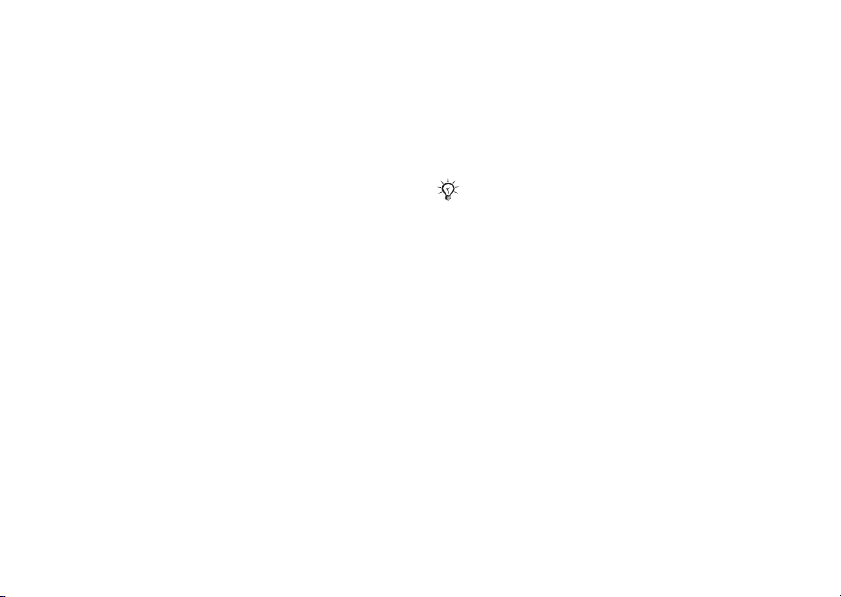
Volanie
Ak je možnosť Nové udalosti nastavená na
hodnotu V okne, zobrazí sa text Zmeškané hovory:.
Ak chcete ihneď zobraziť zmeškané hovory v
zozname,
} Nie. Zmena nastavenia menu činností
} Áno. Ak ich chcete zobraziť neskôr,
% 9 Menu činností.
Zoznam hovorov
V zozname hovorov sa ukladajú informácie
o posledných hovoroch.
Volanie čísla zo zoznamu hovorov
1 } Hovory v pohotovostnom režime a vyberte
kartu.
2 Prejdite na meno alebo číslo, ktoré chcete
volať,
} Volať.
Pridanie čísla zo zoznamu hovorov
kontaktov
do
1 } Hovory v pohotovostnom režime a vyberte
kartu.
2 Prejdite na číslo, ktoré chcete pridať, } Ďalšie
} Uložiť číslo.
3 Výberom možnosti Nový kontakt vytvoríte
nový kontakt. Môžete tiež vybrať existujúci
kontakt, ku ktorému chcete pridať číslo.
14
This is the Internet version of the user's guide. © Print only for private use.
Tiesňové volanie
Tento telefón podporuje medzinárodné tiesňové
čísla 112 a 911. To znamená, že telefón je možné
používať na núdzové volanie v každej krajine, s
kartou SIM či bez nej, pokiaľ je telefón v dosahu
siete GSM.
V niektorých krajinách sa používajú iné tiesňové
čísla. Tieto ďalšie miestne tiesňové čísla môže
prevádzkovateľ siete uložiť na kartu SIM.
Uskutočnenie núdzového volania
Zadajte napríklad číslo 112, } Volať.
Zobrazenie miestnych tiesňových
čísiel
} Kontakty } Možnosti } Špeciálne čísla
} Tiesňové čísla.
Kontakty
Vyberte predvolenú aplikáciu pre správu kontaktov:
• Kontakty v tel. – podrobné informácie, ktoré
sa ukladajú do pamäte telefónu.
• Kontakty na SIM – iba mená a čísla, ktoré
sa ukladajú na kartu SIM.
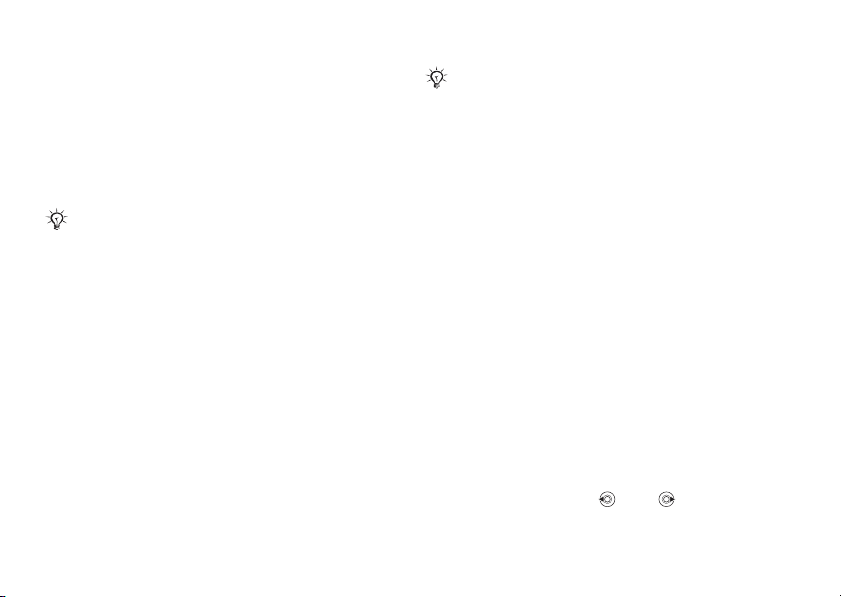
Volanie
Výber predvolených kontaktov
1 } Kontakty } Možnosti } Rozšírené
} Predvol. kontakty.
2 Vyberte možnosť Kontakty v tel. alebo
Kontakty na SIM.
Kontrola stavu pamäte
} Kontakty } Možnosti } Rozšírené } Stav pamäte.
Počet položiek, ktoré je možné uložiť, závisí od voľnej
pamäte v telefóne alebo na karte SIM.
Spravovanie kontaktov
Ukladanie čísel, pridávanie obrázkov, signály
zvonenia a osobné informácie
Pridanie kontaktu
1 } Kontakty } Nový kontakt } Pridať.
2 Zadajte meno, } OK.
3 Zadajte číslo, } OK.
4 Ak zadávate kontakty do pamäte telefónu,
vyberte typ čísla. Na ostatných kartách a v
ostatných poliach zadajte ďalšie informácie.
výnimkou telefónnych čísiel môžete zadávať
S
symboly, ako je @, nasledujúcim postupom:
} Ďalšie } Pridať symbol, vyberte symbol,
} Vložiť.
5 Po zadaní všetkých informácií } Uložiť.
This is the Internet version of the user's guide. © Print only for private use.
Odporúčame zadávať so všetkými číslami znak +
smerové číslo krajiny.
a
Pridanie obrázka alebo signálu
zvonenia ku kontaktu
1 } Kontakty a vyberte kontakt, ku ktorému
chcete pridať obrázok alebo signál zvonenia,
} Ďalšie } Upraviť kontakt.
2 Vyberte príslušnú kartu a potom vyberte
Obrázok alebo Signál zvonenia
možnosť
} Pridať. Vyberte obrázok alebo zvuk, } Uložiť.
Pridanie vlastnej vizitky
} Kontakty } Možnosti } Moja vizitka,
zadajte informácie pre vizitku, } Uložiť.
Odoslanie vizitky
} Kontakty } Možnosti } Moja vizitka
} Odoslať vizitku a vyberte metódu prenosu.
Volanie kontaktu v telefóne
1 Vyberte položku Kontakty a prejdite na
kontakt, ktorý chcete volať, alebo zadajte
písmená kontaktu.
prvé
2 Pomocou tlačidla alebo vyberte číslo,
} Volať.
15
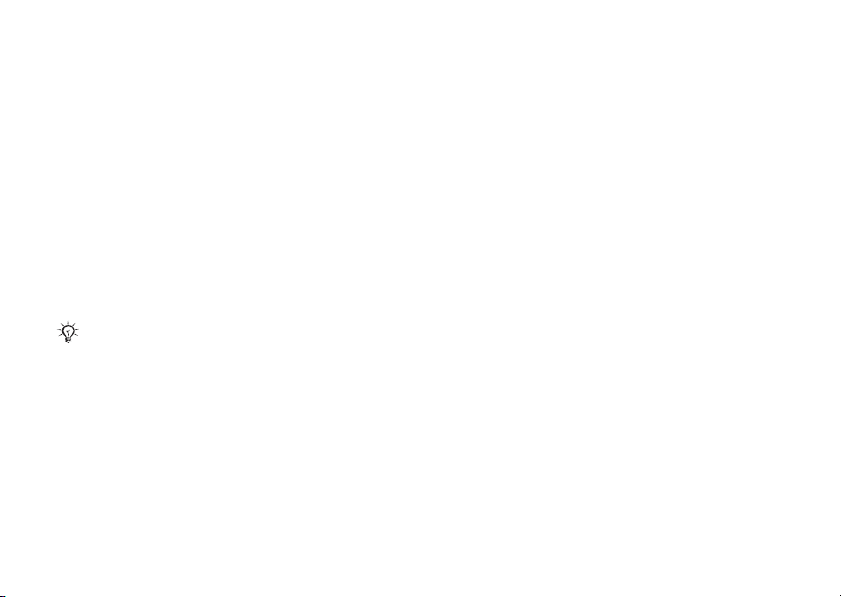
Volanie
Volanie kontaktu na karte SIM
• Ak je predvolená možnosť Kontakty na SIM,
} Kontakty a vyberte zo zoznamu meno a číslo,
} Volať.
• Ak sú ako predvolené kontakty nastavené
Kontakty v tel., } Kontakty } Možnosti
} Kontakty na SIM, vyberte meno a číslo, } Volať.
Kopírovanie mien a čísiel na kartu
SIM
1 } Kontakty } Možnosti } Rozšírené
} Kopírovať na SIM.
2 Vyberte možnosť Kopírovať všetky alebo
Kopírovať číslo.
Pri kopírovaní všetkých kontaktov z telefónu na kartu
SIM sa nahradia všetky existujúce informácie na
SIM.
karte
Kopírovanie kontaktov z karty SIM
kontaktov v telefóne
do
1 } Kontakty } Možnosti } Rozšírené
} Kopírovať zo SIM.
2 Vyberte možnosť Kopírovať všetky alebo
Kopírovať číslo.
16
This is the Internet version of the user's guide. © Print only for private use.
Automatické ukladanie na kartu SIM
1 } Kontakty } Možnosti } Rozšírené
} Aut. uložiť na SIM.
2 Vyberte možnosť Zapnuté.
Odosielanie kontaktov
• Ak chcete odoslať vybratý kontakt, } Ďalšie
} Odoslať kontakt a vyberte metódu prenosu.
• Ak chcete odoslať všetky kontakty, } Kontakty
} Možnosti } Rozšírené } Odoslať všet. kont.
Úprava kontaktu v telefóne
1 } Kontakty, vyberte kontakt, } Ďalšie
} Upraviť kontakt.
2 Prejdite na príslušnú kartu a upravte
informácie,
} Uložiť.
Úprava kontaktu na karte SIM
1 Ak sú ako predvolené kontakty nastavené
Kontakty na SIM, } Kontakty.
Ak sú ako predvolené kontakty nastavené
Kontakty v tel., } Kontakty } Možnosti
} Kontakty na SIM.
2 Vyberte meno a číslo, ktoré chcete upraviť.
3 } Ďalšie } Upraviť kontakt a upravte meno
a číslo.
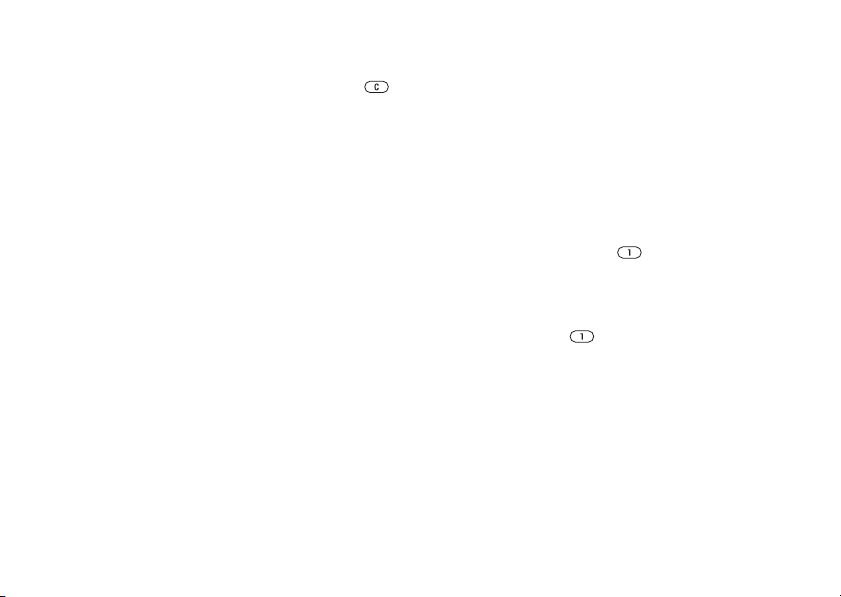
Volanie
Odstránenie kontaktu
} Kontakty, vyberte kontakt a stlačte tlačidlo .
Odstránenie všetkých kontaktov
} Kontakty } Možnosti } Rozšírené
} Odstr. všet. kont. } Áno a } Áno. Mená a čísla
na karte SIM sa neodstránia.
Nastavenie predvolenej položky
kontaktu
1 } Kontakty, prejdite na kontakt, } Ďalšie
} Predvolené.
2 Vyberte položku – telefónne číslo, e-mailovú
adresu alebo webovú adresu – ktorá sa má
zobrazovať ako prvá položka kontaktu.
Synchronizácia kontaktov
Ďalšie informácie % 46 Synchronizácia.
Rýchle vytáčanie
Telefónne čísla, ku ktorým chcete mať rýchly
prístup, môžete uložiť na pozície 1 až 9 v telefóne.
Nastavenie alebo nahradenie čísiel
pre rýchle vytáčanie
1 } Kontakty } Možnosti } Rýchle vytáčanie.
2 Prejdite na pozíciu, } Pridať alebo } Nahradiť
a vyberte telefónne číslo.
This is the Internet version of the user's guide. © Print only for private use.
Rýchle vytočenie čísla
V pohotovostnom režime zadajte číslo pre rýchle
vytáčanie 1 až 9, } Volať.
Hlasová schránka
Pokiaľ máte predplatenú odkazovú službu, môžu
vám volajúci zanechať hlasový odkaz, keď nemôžete
prijať hovor.
Uloženie čísla hlasovej schránky
Stlačte a podržte tlačidlo } Áno, zadajte číslo,
} OK. Číslo môžete získať od poskytovateľa služieb.
Volanie hlasovej schránky
Ak je číslo hlasovej schránky uložené, stlačte
a podržte tlačidlo .
Kontrola čísla hlasovej schránky
} Správy } Nastavenie } Číslo hlas.schránky.
Ovládanie telefónu hlasom
Na telefonovanie môžete používať hlasové povely
a súpravu na telefonovanie s voľnými rukami
(handsfree). Môžete vytvoriť hlasové povely
na vytáčanie hlasom a prijímanie a odmietanie
hovorov. Hlasové povely sa nedajú uložiť na
kartu SIM.
17
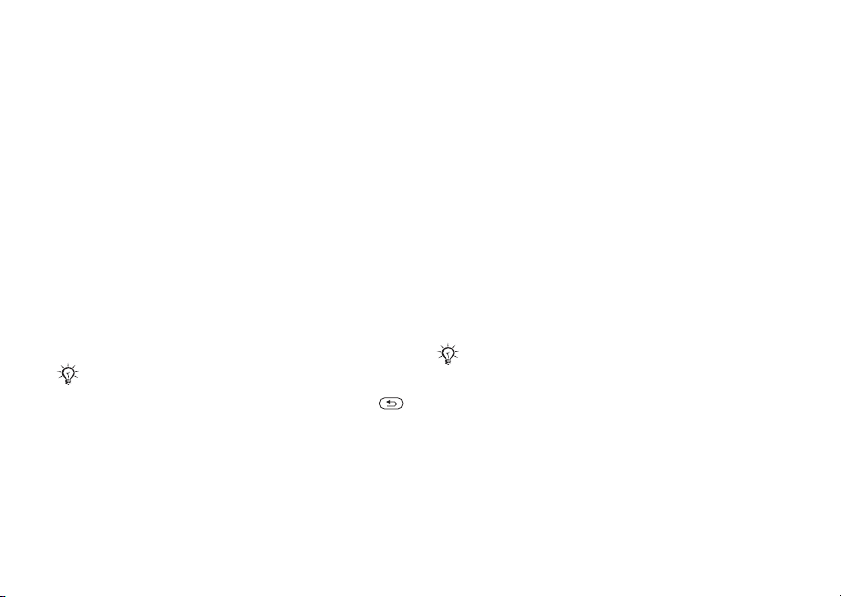
Volanie
Aktivácia funkcie vytáčania hlasom
a
nahrávanie mien
1 } Nastavenie } Všeobecné } Ovládanie hlasom
} Vytáčanie hlasom } Aktivovať } Áno
} Nový hlas. povel. Vyberte kontakt.
2 Vyberte telefónne číslo, ku ktorému chcete
pridať hlasový povel. Nahrajte hlasový povel,
napríklad „Peter mobil“.
3 Zobrazia sa pokyny. Priložte telefón k uchu,
počkajte na tón a vyslovte povel, ktorý chcete
nahrať. Telefón prehrá hlasový povel.
4 Ak je nahrávka vyhovujúca, vyberte možnosť
Áno. V opačnom prípade vyberte možnosť Nie
a opakujte nahrávanie. Nahrávku môžete
neskôr zmeniť výberom
Upraviť mená alebo
Nový hlas. povel } Pridať.
Pred použitím funkcie vytáčania pomocou hlasových
povelov vypnite
Prehrávač a vypnite prehrávač stlačením tlačidla .
18
Prehrávač. Prejdite na možnosť
This is the Internet version of the user's guide. © Print only for private use.
Aktivácia prijímania hovorov hlasom
a nahrávanie povelov pre prijímanie
hovorov hlasom
1 } Nastavenie } Všeobecné } Ovládanie hlasom
} Prijímanie hlasom } Aktivovať.
2 Zobrazia sa pokyny. } Pokrač. a priložte
telefón k uchu. Počkajte na tón a povedzte
povel „Prijať“ alebo iné slovo určené na tento
účel. Pokiaľ ste s nahrávkou spokojní,
} Áno.
V opačnom prípade } Nie a opakujte
nahrávanie.
3 Povedzte povel „Obsadené“ alebo iné slovo
tento účel, } Áno.
na
Postupujte podľa zobrazených pokynov
a po dokončení nahrávku uložte.
Funkciu prijímania hovorov hlasom nie je možné
používať, ak je ako zvonenie vybratý súbor typu MP3.
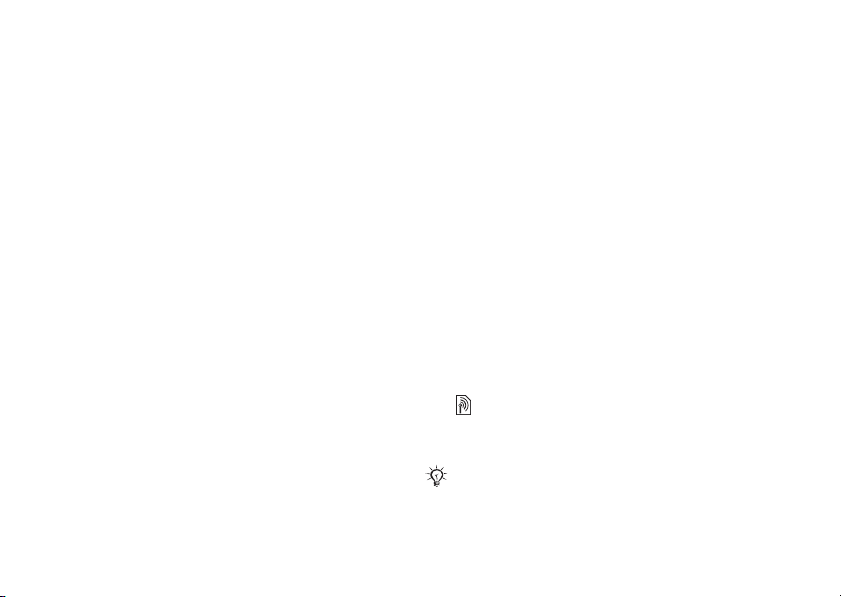
Volanie
Aktivačný povel
Môžete nahrať hlasový povel a použiť ho na
aktiváciu ovládania telefónu hlasom bez toho,
aby ste stlačili akékoľvek tlačidlá. Aktivačný povel
môže byť použitý iba s pomocou náhlavnej súpravy
Bluetooth™ alebo súpravy handsfree.
Aktivácia funkcie aktivačného povelu
a nahrávanie aktivačného povelu
1 } Nastavenie } Všeobecné } Ovládanie hlasom
} Aktivačný povel } Aktivovať.
2 Postupujte podľa zobrazených pokynov
po dokončení nahrávku uložte.
a
Používanie vytáčania pomocou
hlasových povelov
• Bez súpravy handsfree: V pohotovostnom
režime stlačte a podržte tlačidlo
a vyslovte meno.
• So súpravou handsfree: Vyslovte aktivačný
povel alebo stlačte tlačidlo na spracovanie
hovoru. Počkajte na tón a vyslovte meno, ktoré
ste nahrali predtým, napríklad „Peter mobil“.
Hovor sa spojí.
This is the Internet version of the user's guide. © Print only for private use.
Hovory
Prijatie alebo odmietnutie hovoru
Keď telefón zazvoní, povedzte povel „Prijať“ alebo
„Obsadené“.
Prehrávanie mena volajúceho
Telefón môžete nastaviť tak, aby pri prichádzajúcom
hovore prehrával hlasové nahrávky mien
v kontaktoch.
Zapnutie alebo vypnutie prehrávania
mena volajúceho
} Nastavenie } Všeobecné } Ovládanie hlasom
} Meno volajúceho.
Úprava hlasových povelov
} Kontakty, vyberte kontakt, } Ďalšie
} Upraviť kontakt. Prejdite na príslušnú kartu
a upravte hlasový povel.
Presmerovanie hovorov
Hovory môžete presmerovať, napríklad
na záznamník.
Ak je aktivovaná funkcia Blokovanie hovorov, nie sú
k dispozícii niektoré možnosti funkcie Presmerovanie.
19
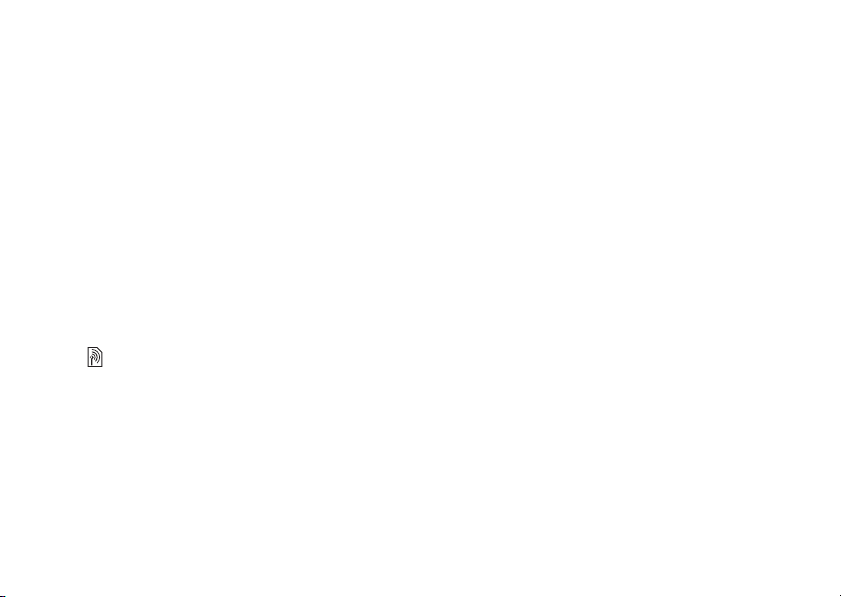
Volanie
Aktivácia presmerovania hovorov
1 } Nastavenie } Hovory } Presmerovanie.
2 Vyberte typ hovoru a jednu z možností
presmerovania,
3 Zadajte telefónne číslo, na ktoré majú byť
hovory presmerované, alebo
vyhľadajte kontakt, } OK.
} Aktivovať.
} Vyhľadať,
Deaktivácia presmerovania hovorov
Prejdite na požadovanú možnosť presmerovania,
} Deaktivovať.
Kontrola všetkých možností
presmerovania
} Nastavenie } Hovory } Presmerovanie
} Skontrolovať všet.
Obsluha viacerých hovorov
Môžete súčasne obsluhovať viac hovorov.
Signalizácia čakajúceho hovoru
Keď je aktivovaná táto funkcia, ozve sa pri ďalšom
prichádzajúcom hovore pípnutie.
Aktivácia služby signalizácie
čakajúceho hovoru
} Nastavenie } Hovory } Ovládanie hovorov
} Signalizácia čakajúceho hovoru } Aktivovať
} Vybrať.
20
This is the Internet version of the user's guide. © Print only for private use.
Vytočenie druhého čísla
1 } Ďalšie } Podržať – prebiehajúci hovor bude
podržaný.
2 Zadajte číslo, ktoré chcete volať, } Volať.
Prijatie druhého hovoru
Ak máte druhý prichádzajúci hovor, vyberte jednu
z nasledujúcich možností:
• Ak chcete hovor prijať a podržať prebiehajúci
• Ak chcete hovor odmietnuť a pokračovať
• Ak chcete hovor prijať a ukončiť prebiehajúci
Obsluha dvoch hovorov
Ak máte prebiehajúci hovor a podržaný hovor,
vyberte jednu z nasledujúcich možností:
• Ak chcete prepnúť medzi hovormi, } Ďalšie
• Ak chcete hovory zlúčiť, } Ďalšie } Zlúčiť hovory.
• Ak chcete hovory spojiť, } Ďalšie
• Ak chcete obnoviť podržaný hovor, } Ukončiť
• Ak chcete ukončiť obidva hovory, } Ukončiť }
} Prijať.
hovor,
prebiehajúcom hovore, } Obsadené.
v
} Nahradiť aktívny.
hovor,
} Prepnúť.
} Preniesť hovor. V tom prípade sa od obidvoch
hovorov odpojíte.
} Áno.
Nie.
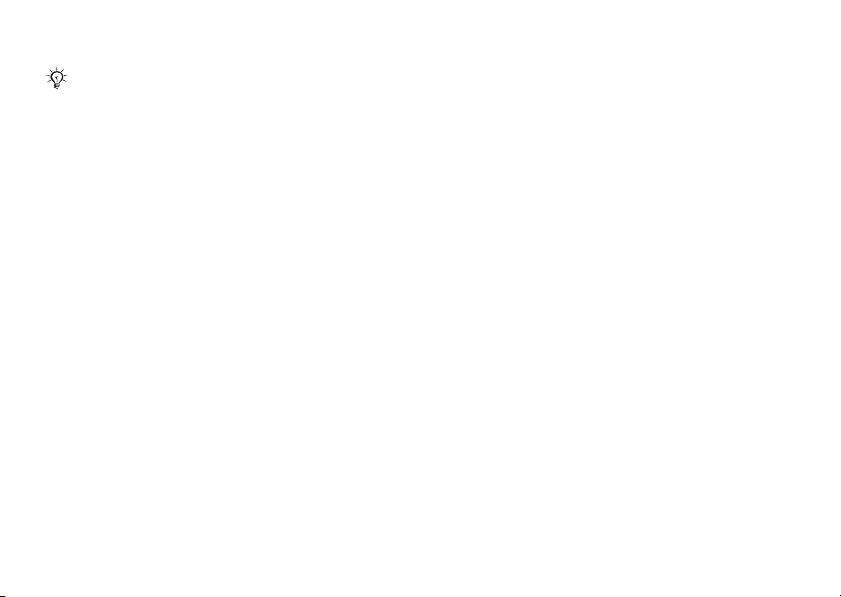
Volanie
Tretí hovor nie je možné prijať, dokiaľ neukončíte
jeden z prvých dvoch hovorov alebo hovory nezlúčite
do konferenčného hovoru.
Konferenčné hovory
Konferenčný hovor môžete vytvoriť zlúčením
prebiehajúceho a podržaného hovoru. Potom
môžete konferenčný hovor podržať a pridať až päť
ďalších účastníkov alebo môžete uskutočniť iný
hovor.
Zlúčenie dvoch hovorov
konferenčného hovoru
do
} Ďalšie } Zlúčiť hovory.
Pridanie nového účastníka
1 } Ďalšie } Podržať – zlúčené hovory budú
podržané.
2 } Ďalšie } Ďalší hovor a zavolajte ďalšieho
účastníka.
3 } Ďalšie } Zlúčiť hovory.
4 Opakovaním postupu pridajte ďalších
účastníkov.
Uvoľnenie účastníka
} Ďalšie } Uvoľniť účastníka a vyberte účastníka.
This is the Internet version of the user's guide. © Print only for private use.
Súkromná konverzácia
1 } Ďalšie } Hovoriť s účast. a vyberte účastníka.
2 } Ďalšie } Zlúčiť hovory, ak chcete pokračovať
v konferenčnom hovore.
Dve hlasové linky
Ak vaše predplatné podporuje službu alternatívnej
linky, môžete volať z rôznych telefónnych čísiel.
Výber linky pre odchádzajúce hovory
} Nastavenie } Hovory a vyberte linku 1 alebo 2.
Zmena názvu linky
} Nastavenie } Displej } Upraviť názvy lin.
a vyberte linku, ktorú chcete upraviť.
Funkcia Moje čísla
Svoje telefónne čísla môžete zobraziť, pridať alebo
upraviť.
Kontrola telefónnych čísiel
} Kontakty } Možnosti } Špeciálne čísla
} Moje čísla a vyberte jednu z možností.
21
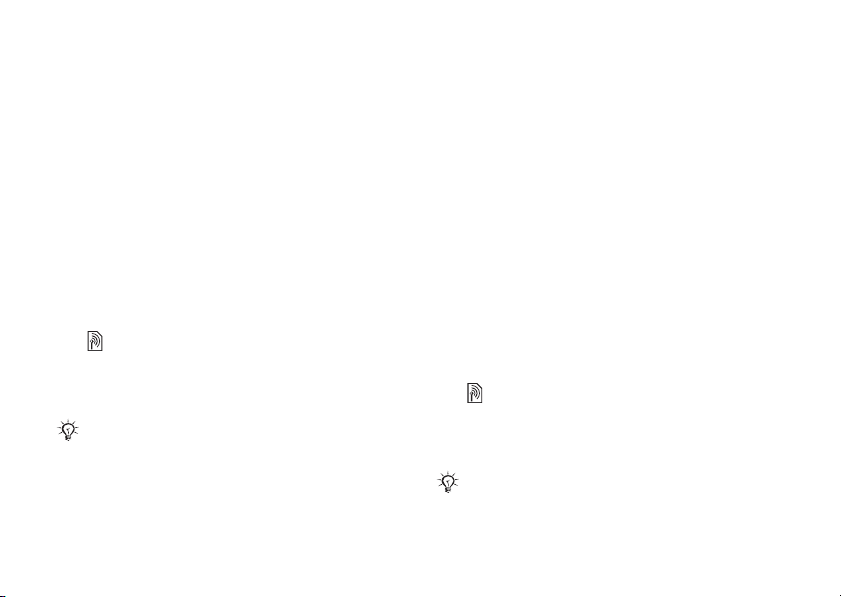
Volanie
Povolené hovory
Môžete prijímať hovory iba z určitých telefónnych
čísiel.
Pridanie telefónnych čísiel do
zoznamu povolených volajúcich
1 } Nastavenie } Hovory } Ovládanie hovorov
} Povolené hovory } Iba zo zoznamu.
2 } Upraviť } Nová položka } Pridať. Vyberte
kontakt.
Povolenie všetkých hovorov
} Nastavenie } Hovory } Ovládanie hovorov
} Povolené hovory } Od všetkých.
Blokované vytáčanie
Táto služba obmedzuje odchádzajúce a
prichádzajúce ho vory doma alebo zahraničí. Služba
vyžaduje heslo od poskytovateľa služieb.
Ak je zapnuté presmerovanie prichádzajúcich hovorov,
nie je možné aktivovať niektoré možnosti funkcie
Blokovanie hovorov.
22
This is the Internet version of the user's guide. © Print only for private use.
Blokovať možno nasledujúce hovory:
• Všetky odchádz. – všetky odchádzajúce hovory.
• Odch. medzinárod. – všetky odchádzajúce
medzinárodné hovory.
• Odch. medz. cudzie – všetky odchádzajúce
medzinárodné hovory okrem hovorov do vašej
krajiny.
• Všetky prichádz. – všetky prichádzajúce hovory.
• Prich. v cudz. sieti – všetky prichádzajúce
hovory v zahraničí (pri roamingu).
Aktivácia alebo deaktivácia
blokovania hovorov
1 } Nastavenie } Hovory } Ovládanie hovorov
} Blokovanie hov. a vyberte možnosť.
2 Vyberte možnosť Aktivovať alebo Deaktivovať,
zadajte heslo a } OK.
Pevné vytáčanie
Funkcia pevného vytáčania umožňuje volať iba
na určité čísla uložené na karte SIM. Používanie
pevne určených čísiel je chránené kódom PIN2.
Medzinárodné tiesňové čísla je možné volať,
aj keď je zapnutá funkcia pevného vytáčania.
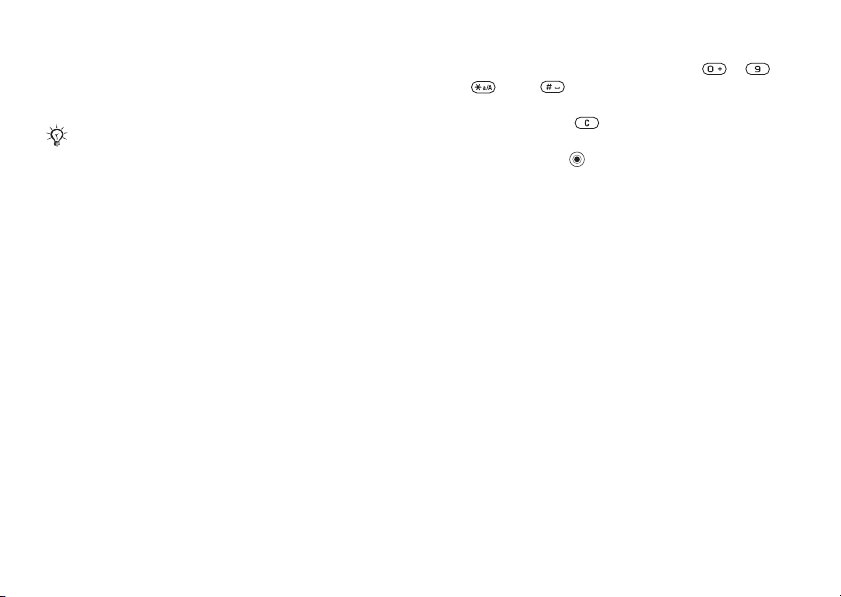
Volanie
Uložiť môžete i čiastočné čísla. Napríklad po
uložení čísla 0123456 môžete volať iba na čísla
začínajúce číslom 0123456.
Keď je zapnutá funkcia pevného vytáčania,
nie je možné zobraziť alebo spravovať telefónne
čísla uložené na karte SIM.
Aktivácia alebo deaktivácia pevného
vytáčania
1 } Kontakty } Možnosti } Špeciálne čísla
} Pevné vytáčanie.
2 Vyberte možnosť Aktivovať alebo Deaktivovať.
3 Zadajte kód PIN2, } OK a potvrďte zadaný
údaj: } OK.
Uloženie pevného čísla
} Kontakty } Možnosti } Špeciálne čísla
} Pevné vytáčanie } Pevne určené čísla
} Nové číslo a zadajte informácie.
Ďalšie funkcie hovoru
Tónové signály
Tónové signály odosielané telefónom počas hovoru
je možné používať na ovládanie telefonických
bankových služieb alebo záznamníku.
This is the Internet version of the user's guide. © Print only for private use.
• Na odoslanie tónov použite tlačidlá – ,
alebo .
• Na vymazanie obrazovky po skončení hovoru
použite tlačidlo
• Ak chcete zapnúť alebo vypnúť tóny počas
hovoru, stlačte
a vyberte možnosť Vypnúť tóny alebo
Zapnúť tóny.
Zápisník
Počas hovoru si môžete poznačiť telefónne číslo.
Po skončení hovoru číslo zostane na obrazovke,
takže je možné ho znova vytočiť alebo uložiť do
telefónneho zoznamu.
Ukázanie alebo skrytie vlastného
telefónneho čísla
Pokiaľ máte predplatenú službu obmedzenia
identifikácie volajúceho účastníka, môžete
počas hovoru skryť svoje číslo.
Trvalé ukázanie alebo skrytie
telefónneho čísla
1 } Nastavenie } Hovory } Ukázať/skryť číslo.
2 Vy b e r t e Ukázať číslo, Skryť číslo alebo
Predvoľba siete.
.
v pohotovostnom režime
23
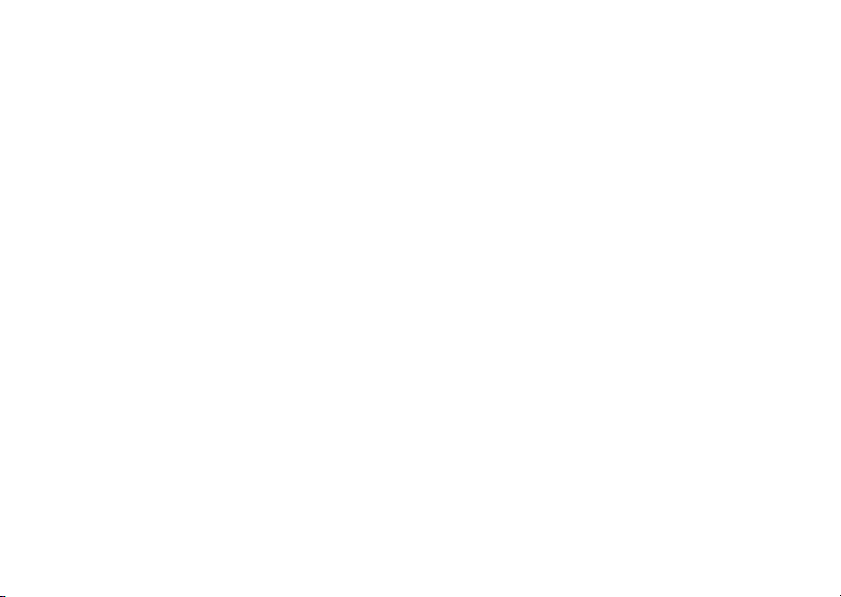
Volanie
Prenos zvuku pri používaní súpravy
handsfree Bluetooth™
Pomocou súpravy handsfree Bluetooth je možné
preniesť zvuk hovoru. Zvuk hovoru je možné
preniesť tiež pomocou klávesnice.
Prenesenie zvuku so súpravou
handsfree
Počas hovoru } Ďalšie } Preniesť zvuk a vyberte
zariadenie.
Presmerovanie zvuku
Zvuk pri prijatí hovoru je možné presmerovať
pomocou klávesnice telefónu alebo tlačidla
súpravy handsfree.
Presmerovanie zvuku pri prijatí
hovoru pomocou súpravy handsfree
1 } Nastavenie } Pripojenia } Bluetooth
} Handsfree } Prichádz. hovor.
2 Výberom možnosti Zvuk v telefóne
presmerujete zvuk do telefónu, výberom
možnosti
do súpravy handsfree.
24
V handsfree presmerujete zvuk
This is the Internet version of the user's guide. © Print only for private use.
Dĺžka hovoru
Počas hovoru sa zobrazuje doba hovoru. Môžete
skontrolovať dobu posledného hovoru, dobu
odchádzajúcich hovorov a celkovú dobu hovorov.
Kontrola dĺžky hovoru
} Nastavenie } Hovory } Dĺžka a cena hov.
} Merače hovorov. Ak chcete vynulovať počítadlo,
} Ďalšie a vyberte možnosť Vynulovať celk. alebo
Vynulovať odch.
